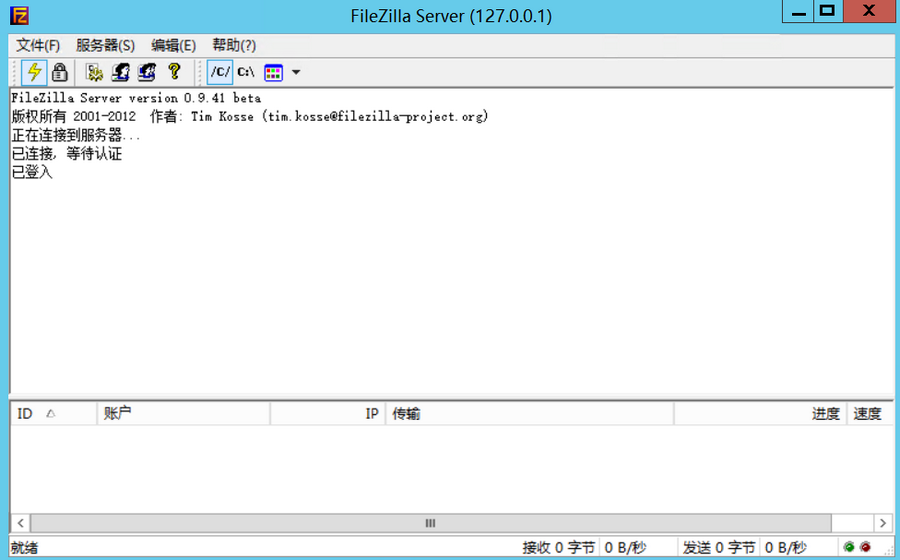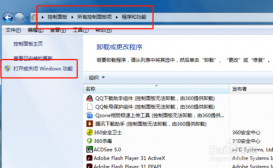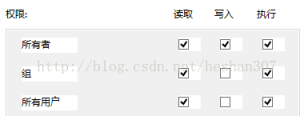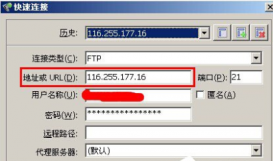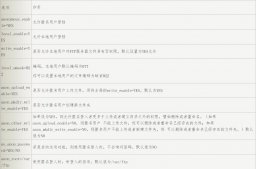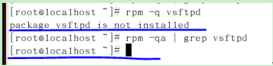Serv—U服务配置
我们现在来进行相关配配置,双击桌面图标,软件会提示你创建新域,如下图所示:

我们点是,来创建新域,输入你分配给FTP的域名,然后勾选启用域,然后点下一步,如下图所示:

在点下一步后,会出现端口配置窗口,我们只选择FTP21端口,如果你有其它需要也可以选择其它端口,如下图所示:

点下一步后,出现以下窗口,选择服务的IP地址,因为我是内网使用,所以选择默认的所有IP,如果你需要外网访问,需要在防火墙或者路由器中映射21端口,在此不做演示,选择IP如下图所示:

点击下一步,进入服务器安全设置,默认使用服务器设置,即单向加密,比较安全,如果允许用户自己修改和恢复密码,勾选允许用户恢复密码,设置好后,点完成,如下图所示:

点完成以后,软件会提示你没有配置SMTP电子邮件发送服务,直接点确定忽略即可。
Serv—U用户设置
系统中没有创建用户,如果没有使用过,建议使用向导进行用户的建立,进入你自己创建的域、点击用户,在点击用户账户,然后点向导开始进行向导建立用户,如下图所示:

点是后,出现建立用户向导,我们点是开始创建用户,如下图所示:

输入用户名,其它全名和电子邮件是可选项目,如果需要也可以填写,填写完成后,点下一步,如下图所示,

输入用户密码,如果需要用户下次登陆时修改密码,需要的话,就勾选用户必须在下一次登 录时更改密码,然后点下一步,如下图所示:

下一步后,出现让你选择根目录对话框,选择你要建立用户用的根目录, 这个目录最好是你先手运建后,然后直接选择,我已经建立好了。所以直接选择,然后勾选锁定用户至根目录,并点下一步继续,如下图所示:
注:如果选中锁定用户至根目录后则此根目录的权限决定了 根目录下所有目录的权限。如果根目录下有不同的目录,不同的目录有不同的权限的话,请勿选中锁定用户至根目录。

点下一步后,会出现权限设置对话框,如果你只想让你的用户查收不准写入,就选择只读用户,如果想让它上传,就选完全访问,然后点完成,如下图所示:

到此我们的用户已经建立好了。